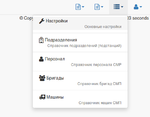Работа с программой СМП: различия между версиями
Перейти к навигации
Перейти к поиску
Misha (обсуждение | вклад) (→Настройка Персонала) |
Misha (обсуждение | вклад) (→Настройка Персонала) |
||
| Строка 30: | Строка 30: | ||
# В верхнем меню '''Справочники АПМ СМП''' (Второе меню справа) -> Персонал | # В верхнем меню '''Справочники АПМ СМП''' (Второе меню справа) -> Персонал | ||
# Откроется окно '''Список персонала СМП''' | # Откроется окно '''Список персонала СМП''' | ||
| + | # Для добавления пользователя, нажимаем иконку добавления пользователя (справа в шапке окна). | ||
# Нажимаем кнопку с иконкой карандаша, что бы отредактировать данные пользователя. | # Нажимаем кнопку с иконкой карандаша, что бы отредактировать данные пользователя. | ||
# Для изменения пароля пользователя Администратор, нужно добавить параметры, выделенные красной звездочкой в интерфейсе '''Редактирование персонала'''. | # Для изменения пароля пользователя Администратор, нужно добавить параметры, выделенные красной звездочкой в интерфейсе '''Редактирование персонала'''. | ||
| Строка 39: | Строка 40: | ||
## '''Искать в базе ЛПУ''' - если Вы поставите эту галку, то программа будет искать пользователя и все его данные в МИС ЛПУ по его фамилии. | ## '''Искать в базе ЛПУ''' - если Вы поставите эту галку, то программа будет искать пользователя и все его данные в МИС ЛПУ по его фамилии. | ||
## Остальные параметры описывать не буду. | ## Остальные параметры описывать не буду. | ||
| + | ===Настройка бригад=== | ||
| + | # В верхнем меню '''Справочники АПМ СМП''' (Второе меню справа) -> Бригады | ||
| + | # Откроется окно '''Список Бригад СМП''' со списком бригад СМП. | ||
| + | # Нажимаем кнопку - добавить и вводим данные для каждой бригады, которые работают на ССП. | ||
| + | ## '''Выберите членов бригады''' - тут мы добавляем членов бригады из списка персонала, который мы ввели в п [[Работа с программой СМП#Настройка Персонала|Настройка Персонала]]<br>Это можно сделать двумя способами: | ||
| + | ### Поставив галки '''Вкл в бригаду''', напротив каждого члена бригады, и нажав кнопку '''Сохранить''' | ||
| + | ### Выбрав членов бригады из выпадающего списка.<br>'''Внимание:''' Один человек может входить только в одну бригаду. Если Вам надо перевести его во вторую бригаду, то сначала удалите его из первой. | ||
Версия 13:37, 3 ноября 2016
Внимание: Для работы в программе СМП использовать браузеры Chrome, FireFox, Opera.
Содержание
Вход в программу
- Запускае Браузер.
- Вводим URL smp.lpu.local, где lpu.local - имя Вашего домена.
- При первом запуске в интерфейсе Входа в систему вводим:
Логин: admin
Пароль: admin
Настройки после первого запуска
После первого запуска для нормальной работы системы, нужно заполнить справочники системы
Основные настройки
В верхнем пеню выбираем Справочники АПМ СМП (Второе меню справа) -> Настройки
И вводим настройки:
- Выберите учреждение, к которому относится подразделение скорой помощи.
- Выберите подразделение скорой помощи
- Если Вы поставите галку Проверять расписание бригады при вызове, то система при выборе бригады при вызове, будет учитывать расписание бригады (время работы и обеда)
- Остальные настройки можете поменять, если они отличаются от тех, что указаны по умолчанию.
Настройка подразделений
- В верхнем меню Справочники АПМ СМП (Второе меню справа) -> Подразделения
- Откроется окно просмотра подразделений станции.
- Жмем кнопку Добавить
- Заполняем все строки в открывшемся интерфейсе
- Роль в АРМ СМР (Станция, подстанция)
- Номер
- Название
- Адрес (Вводим первые 3 буквы улицы и выбираем нужный адрес)
- Дом №
- Границы обслуживания (Пока не работает)
- Нажимаем Сохранить
- Если нужно, добавляем другие подразделения
Настройка Персонала
- В верхнем меню Справочники АПМ СМП (Второе меню справа) -> Персонал
- Откроется окно Список персонала СМП
- Для добавления пользователя, нажимаем иконку добавления пользователя (справа в шапке окна).
- Нажимаем кнопку с иконкой карандаша, что бы отредактировать данные пользователя.
- Для изменения пароля пользователя Администратор, нужно добавить параметры, выделенные красной звездочкой в интерфейсе Редактирование персонала.
- Описание полей
- Если нужен вход в программу СМП (это те пользователи, которые будут работать с программой) ставим галку в Нужен вход в программу СМП. При этом открывается интерфейс по вводу логина и пароля для пользователя.
- Если Вы хотите изменить пароль у уже существующего пользователя, поставьте галку Изменить пароль и введите новый пароль в обоих полях ввода пароля.
- Роль в АРМ СМР - Тут вы должны выбрать те роли, которые будет выполнять пользователь. Можно выбрать одному пользователю несколько ролей.
Внимание: В зависимости от роли у пользователя будет различный доступ к функциям программы - Станция/Подстанция - выберите станцию/подстанцию, где работает данный пользователь. Станция/Подстанция - должны быть уже введены см. Настройка подразделений
- Искать в базе ЛПУ - если Вы поставите эту галку, то программа будет искать пользователя и все его данные в МИС ЛПУ по его фамилии.
- Остальные параметры описывать не буду.
Настройка бригад
- В верхнем меню Справочники АПМ СМП (Второе меню справа) -> Бригады
- Откроется окно Список Бригад СМП со списком бригад СМП.
- Нажимаем кнопку - добавить и вводим данные для каждой бригады, которые работают на ССП.
- Выберите членов бригады - тут мы добавляем членов бригады из списка персонала, который мы ввели в п Настройка Персонала
Это можно сделать двумя способами:- Поставив галки Вкл в бригаду, напротив каждого члена бригады, и нажав кнопку Сохранить
- Выбрав членов бригады из выпадающего списка.
Внимание: Один человек может входить только в одну бригаду. Если Вам надо перевести его во вторую бригаду, то сначала удалите его из первой.
- Выберите членов бригады - тут мы добавляем членов бригады из списка персонала, который мы ввели в п Настройка Персонала